Di Ubuntu 18.04 LTS, ada versi desktop Gnome yang disesuaikan. Ubuntu telah melakukan beberapa perubahan pada rilis 18.04 agar terlihat seperti desktop Unity. Namun, beberapa pengguna mungkin tidak menyukai perubahan ini. Bagi mereka, ada lingkungan desktop Gnome yang sederhana dan diperkecil yang juga dikenal sebagai desktop Vanilla yang mereka konfigurasikan sesuai keinginan mereka.
Pada artikel ini, kita akan belajar cara menginstal vanilla GNOME di Ubuntu. Di desktop Vanilla, Anda akan melihat:
- Dok Ubuntu Tidak Ada
- Dukungan indikator aplikasi tidak ada
- Tombol perkecil dan maksimalkan tidak ada di jendela Aplikasi
- Adwaita GTK dan tema ikon
- font Cantarell
Kami akan menggunakan Ubuntu 18.04 LTS untuk menjelaskan prosedur yang disebutkan dalam artikel ini.
Menginstal Vanilla GNOME
Untuk memulai penginstalan, Tekan Ctrl+Alt+T untuk meluncurkan aplikasi Terminal di Ubuntu. Kemudian ketik perintah berikut di Terminal:
$ sudo apt-get update
Kemudian untuk menginstal lingkungan desktop Gnome dasar yang juga dikenal sebagai desktop Vanilla, masukkan perintah berikut di Terminal:
$ sudo apt install gnome-session
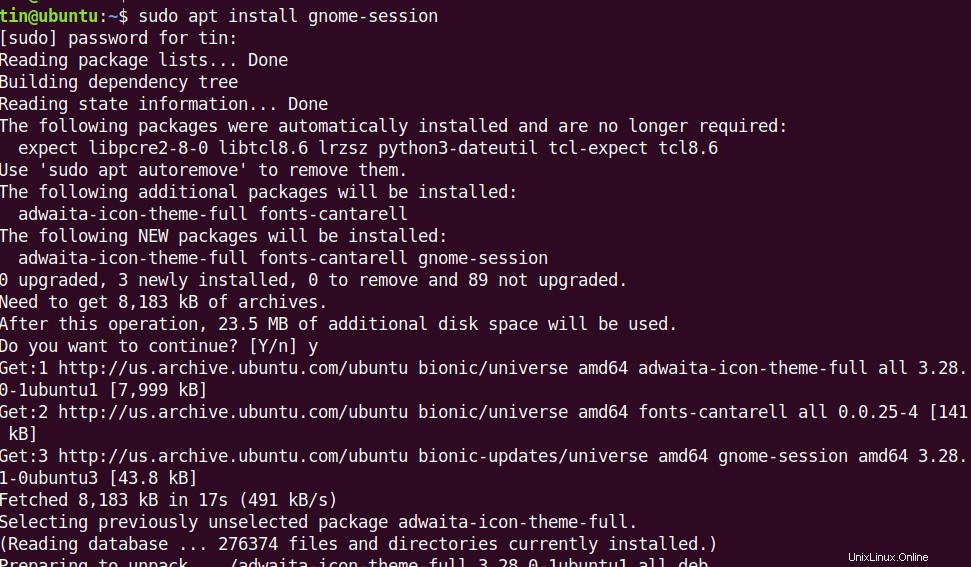
Tunggu beberapa saat hingga penginstalan selesai.
Jika Anda juga ingin mendapatkan layar login GDM3 desktop Gnome, jalankan perintah berikut di Terminal:
$ sudo update-alternatives --config gdm3.css
Kemudian Anda akan diminta untuk memasukkan pilihan Anda. Pilih nomor 1 yaitu “gnome-shell.css” dan tekan enter. Ini adalah GNOME default. Setelah Anda memilih opsi ini, layar login GDM akan berubah menjadi tema default.
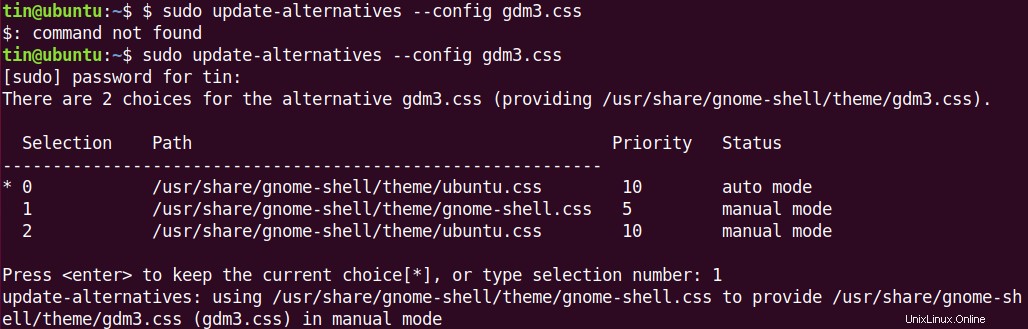
Sekarang Anda perlu me-restart sistem Anda. Setelah restart, Anda akan melihat layar login baru. Pilih pengguna lalu klik ikon roda gigi dan pilih Gnome di Xorg dan masuk dengan kredensial lama Anda yang sama. 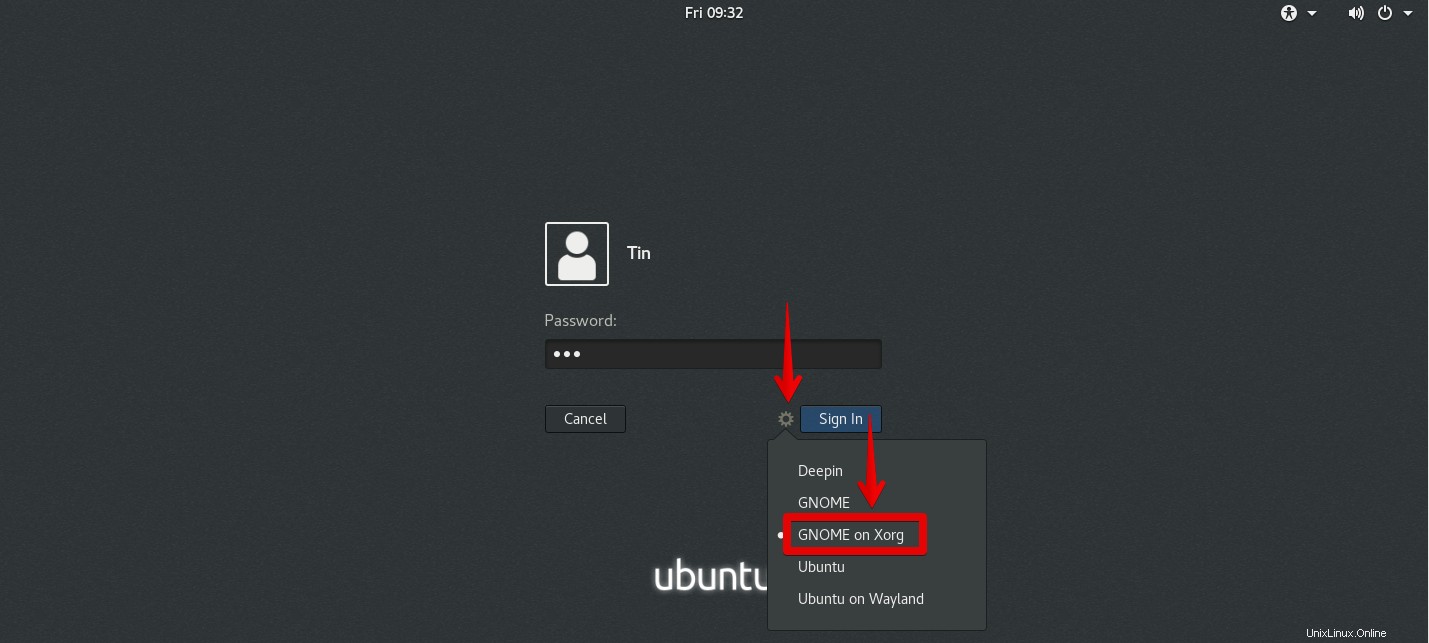
Setelah Anda masuk, Anda akan melihat desktop Vanilla tanpa dok, bilah sisi indikator aplikasi, dan layar selamat datang Ubuntu. Namun, Anda akan melihat wallpaper dan skema warna tidak berubah. Sekarang Anda dapat menyesuaikan desktop Vanilla sesuai keinginan.
Berikut adalah tampilan default desktop vanilla setelah login:
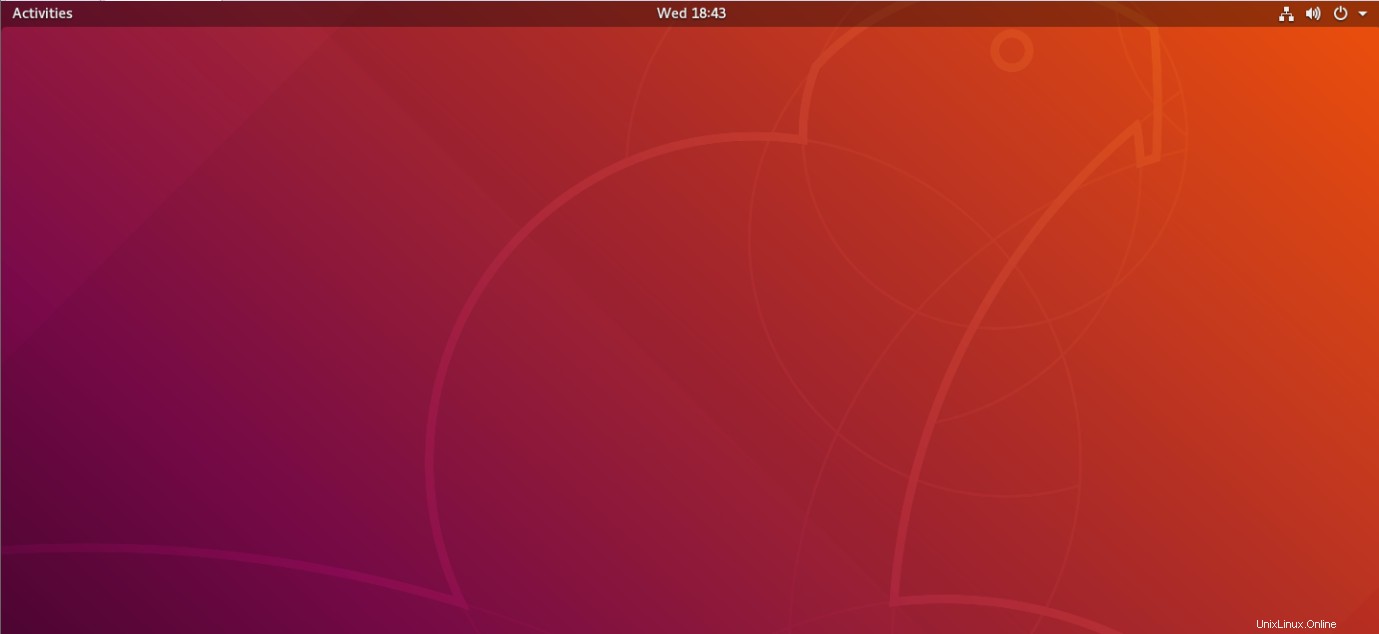
Untuk meluncurkan layar Pencarian, klik Aktivitas di sudut kiri atas layar. Anda akan melihat aplikasi yang paling sering digunakan tercantum di sebelah kiri.
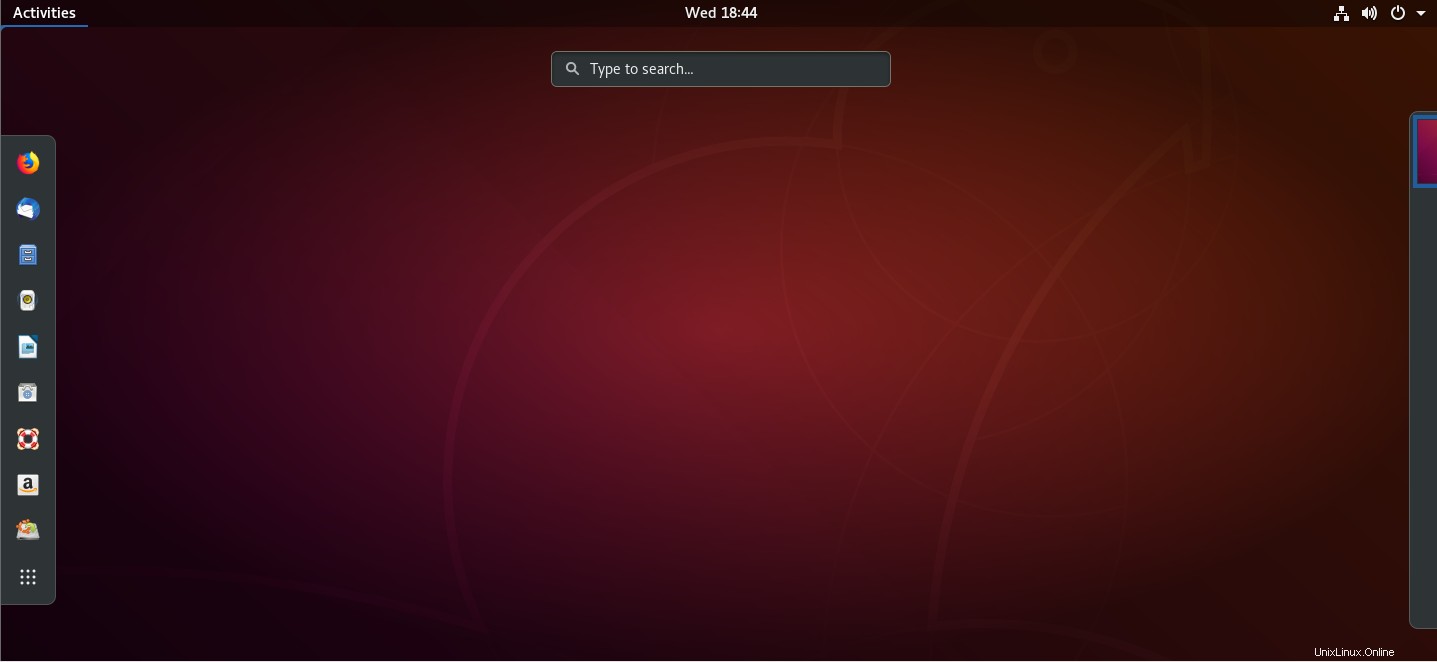
Begitulah cara Anda dapat menginstal shell Vanilla Gnome di Ubuntu 18.04 LTS Anda. Namun, jika Anda ingin beralih kembali ke tema kustomisasi desktop Gnome Ubuntu, Anda dapat beralih kembali ke layar login.